Poznámka: Tento článok už splnil svoju úlohu a čoskoro ho odstránime. S cieľom predísť hláseniam Stránka sa nenašla odstraňujeme známe prepojenia. Ak ste vytvorili prepojenia na túto stránku, odstráňte ich, spoločne tak prispejeme k prepojenému webu.
Poznámka: Power Query sa v Exceli 2016 nazýva Získať a transformovať. Informácie uvedené v tejto téme sa týkajú oboch funkcií. Ďalšie informácie nájdete v téme Množina funkcií Získať a transformovať v Exceli 2016.
V Power Query, keď správcovia údajov alebo iní podnikoví používatelia zdieľajú dotazy pomocou služby Power BI pre Microsoft 365, tieto zdieľané dotazy budú k dispozícii v odkladacom priestore metaúdajov služby Power BI. Používatelia v organizácii môžu vyhľadať a používať tieto zdieľané dotazy (ak sa s nimi zdieľajú) pomocou možnosti vyhľadávania online v Power Query na použitie základných údajov v dotazoch na analýzu údajov a vytváranie zostáv.
Dôležité: Zdieľanie zdieľaných dotazov prostredníctvom online vyhľadávania v Power Query môže trvať až päť minút. Dôvodom sú aktualizácie indexu vyhľadávania, ktorých dokončenie môže trvať až päť minút.
Vyhľadanie a používanie zdieľaných dotazov pomocou Power Query:
-
Prihláste sa do Power BI z Power Query, ak ešte nie ste prihlásení. V Exceli kliknite na karte POWER QUERY na položku Prihlásiť sa. V dialógovom okne Prihlásenie kliknite na položku Prihlásiť sa a potom zadajte informácie o konte organizácie, ktoré sa použilo na registráciu do služby Power BI.
Dôležité: Prihlásenie do služby Power BI pomocou konta prideleného vašou organizáciou vám umožňuje vyhľadať a používať dotazy, ktoré boli zdieľané pre používateľov v rámci organizácie. Ak nie ste prihlásení do služby Power BI, nemôžete vyhľadávať dotazy zdieľané v rámci organizácie v Power Query.
-
Na karte POWER QUERY kliknite na položku Vyhľadávanie online.
-
Po kliknutí na položku Vyhľadávanie online sa zobrazí pás s nástrojmi Hľadať a tabla Online vyhľadávanie , ktoré umožňujú rozsah a filtrovanie vyhľadávania dotazu.
Poznámka: Určenie rozsahu a filtrovanie vyhľadávania dotazu je voliteľné. pomôže vám to len s zúžením vyhľadávania a získať rýchle výsledky. Ak nechcete použiť žiadne parametre rozsahu alebo filtrovania, môžete priamo zadať hľadané kľúčové slovo bez parametrov spresnenia do poľa na table Vyhľadávania online a stlačiť kláves ENTER alebo kliknúť na položku

-
Vyberte rozsah vyhľadávania dotazu v oblasti Rozsah na páse s nástrojmi Hľadať alebo v rozbaľovacom zozname na table Vyhľadávanie online . Vaše možnosti sú:
-
Všetko: Prehľadať všetky zdroje vrátane vami zdieľaných dotazov a dotazov zdieľaných inými používateľmi v rámci podniku. Toto je predvolený výber.
-
Zdieľané: Vyhľadajte iba dotazy, ktoré zdieľate vy.
-
Organizácia: Vyhľadávajte iba dotazy, ktoré boli zdieľané v rámci organizácie pomocou Power Query.
-
-
Spresniť vyhľadávanie dotazu na základe nasledujúcich parametrov v oblasti Spresniť na páse s nástrojmi Hľadať :
-
Názov: Spresnite vyhľadávanie na základe názvu dotazu.
-
Popis: Spresnite vyhľadávanie na základe popisu dotazu.
-
Od: Upravte vyhľadávanie tak, aby vrátilo výsledky z dotazov zdieľaných iba zadaným aliasom alebo používateľským kontom.
-
Zdroj údajov: Spresnite vyhľadávanie tak, aby sa vrátili výsledky len zo zadaného názvu základného zdroja údajov.
-
Posledná úprava: Spresnite vyhľadávanie na základe dátumu poslednej úpravy dotazu. Môžete si vybrať z vopred zadaného časového intervalu v rozbaľovacom zozname od dnešného dňa po minulý rok.
-
Názvy stĺpcov: Spresnite vyhľadávanie tak, aby sa vrátili výsledky len zo zadaných názvov stĺpcov.
-
Certifikované: Spresnite vyhľadávanie a vráťte certifikované dotazy.
Po kliknutí na parameter spresnenia sa na páse s nástrojmi Hľadať vloží kľúčové slovo parametra do poľa na table Vyhľadávanie online . Do vyhľadávacieho poľa môžete tiež manuálne zadať kľúčové slovo spresnenia a potom zadať požadovanú hodnotu pre kľúčové slovo do poľa na table Vyhľadávanie online .
Ak chcete napríklad vyhľadať zdieľané dotazy v rámci organizácie, ktoré majú v názve slovo "Ukážka", kliknite na položku Organizácia v oblasti Rozsah a potom kliknite na položku Názov v oblasti Spresniť na páse s nástrojmi Vyhľadávanie . Tým sa nastaví rozsah a vloží sa kľúčové slovo name:(name) na filtrovanie výsledkov podľa názvu vo vyhľadávacom poli tably Online vyhľadávanie .
Potom zadajte ako name:(Sample)kľúčové slovo " Ukážka" a potom stlačením klávesu ENTER alebo kliknutím na položku

Výsledky hľadania sa zobrazia na table Vyhľadávanie online .
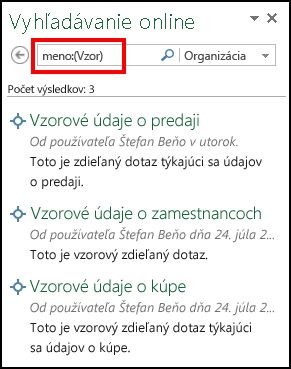
-
-
-
História vyhľadávaní dotazov vykonaných vami je uložená v Power Query a môžete kliknúť na položku Nedávne vyhľadávania na páse s nástrojmi Hľadať, aby ste mohli rýchlo zobraziť a vybrať niektoré z predchádzajúcich vyhľadávaní dotazov.
-
Keď vo výsledkoch hľadania ukážete myšou alebo kliknete na názov zdieľaného dotazu, na ľavej table sa zobrazí ukážka zdieľaného dotazu.
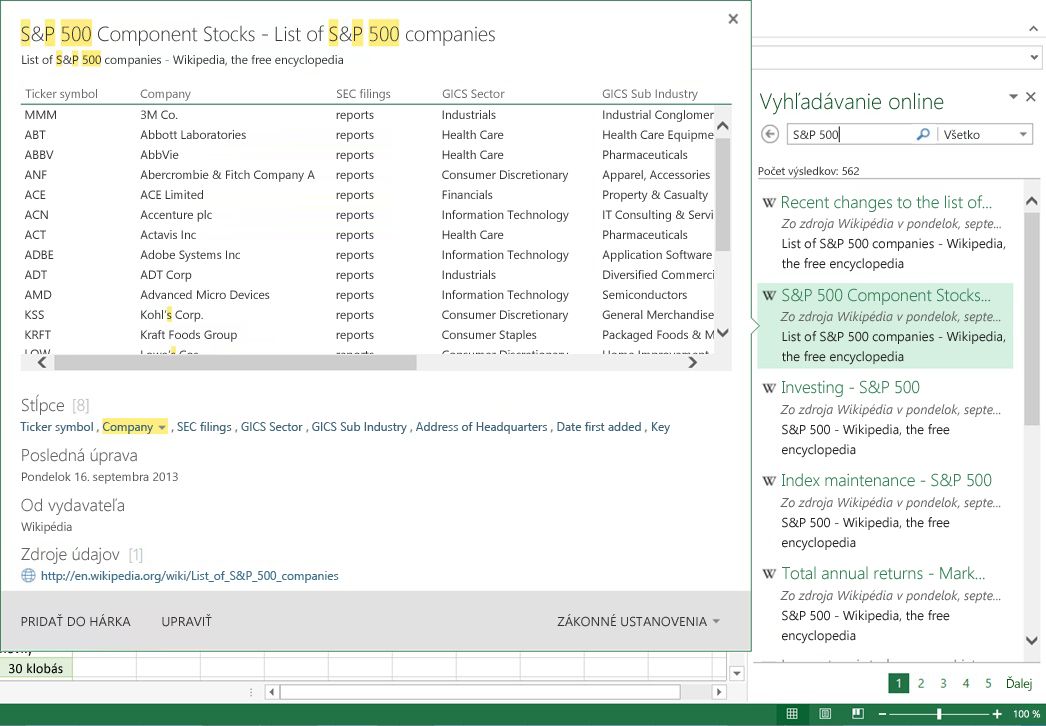
Rozbaľovacia obrazovka ukážky zobrazuje snímku údajov, na ktoré dotaz odkazuje, stĺpce v množine údajov, naposledy upravenú časovú pečiatku, používateľa, ktorý dotaz zdieľal, a prepojenie na dokumentáciu, ak je k dispozícii pre dotaz. Kliknutím na názov stĺpca v dialógovom okne ukážky môžete prejsť na príslušný údajový stĺpec v ukážke.
Poznámka: V prípade dotazov zdieľaných v rámci organizácie sa snímka údajov zobrazí na rozbaľovacej obrazovke ukážky iba vtedy, ak sa používateľ rozhodol zahrnúť ukážky pri prvom zdieľaní dotazu. Ďalšie informácie nájdete v téme Zdieľanie dotazov.
Okrem toho sú zadané hodnoty kľúčových slov zvýraznené v ukážke rozbaľovacej obrazovky. Napríklad slovo "ukážka" je zvýraznené. Zvýraznenie kľúčových slov je k dispozícii pre metaúdaje zdieľaného dotazu (napríklad názov a popis), ako aj základné údaje, na ktoré odkazuje zdieľaný dotaz.
-
Kliknutím na položku PRIDAŤ DO HÁRKA importujte údaje, na ktoré odkazuje zdieľaný dotaz, do zošita ako nový hárok. Prípadne môžete pred importovaním údajov do hárka kliknúť na položku FILTER & SHAPE a ďalej vylepšiť odkazované údaje.
-
Ak nemáte prístup k základným zdrojom údajov, na ktoré odkazuje zdieľaný dotaz, zobrazí sa dialógové okno, ktoré vám umožní požiadať o prístup k zdrojom údajov. V zobrazenom dialógovom okne kliknite na prepojenie Vyžiadať prístup . V závislosti od nastavenia informácií o žiadosti o prístup pre zdroj údajov sa zobrazí výzva na odoslanie e-mailu aliasu alebo vyžiadanie prístupu prostredníctvom URL adresy. Informácie o nastavení informácií o žiadosti o prístup pre zdroj údajov nájdete v téme Čo je spravovanie služby Power BI?
-
Ak boli základné údaje v zdieľanom dotaze skombinované (zlúčené alebo pripojené) pomocou viacerých zdrojov údajov, pred použitím základných kombinovaných údajov v zdieľanom dotaze budete musieť určiť úrovne ochrany osobných údajov. Informácie o úrovniach ochrany osobných údajov nájdete v časti Úrovne ochrany osobných údajov.
-
Dôležité:
-
Data Catalog oznámenie o zamietnutí
-
Data Catalog funkcie v Exceli a Power Query prestanú fungovať 4. marca 2019. Používatelia budú môcť využívať obsah, ktorý je už publikovaný v Data Catalog až do daného dátumu. Od 3. decembra 2018 však používatelia nebudú môcť publikovať (zdieľať) nové alebo aktualizované dotazy do Data Catalog. Od 1. augusta 2018 zastavíme zaradenie nových zákazníkov (nájomníkov) na používanie tejto funkcie. Odporúčame stiahnuť zdieľané dotazy, aby ste ich mohli naďalej používať mimo Data Catalog aj po 4. marci 2019. Úplnú definíciu dotazov si môžete stiahnuť z pracovnej tably Moje Data Catalog dotazy pomocou možnosti Otvoriť pre každý z dotazov.
Súvisiace témy
Zobrazenie a aktualizácia zdieľaných dotazov










